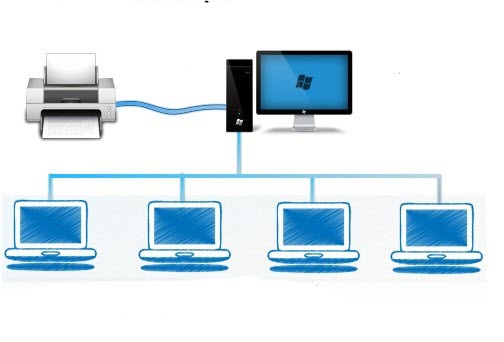با پیشرفت تلکنولوژی در زمینه مخلتف پرینتر ها نیز پیشرفتهای زیادی داشته اند و پرینتر ها تحت شبکه با قابلیت اتصال از طریق کابل شبکه یا وایرلس به بازار عرضه شده اند و دیگر مشکلات پرینتر های معمولی در شبکه را ندارند و به راحتی می توانید از آنها به صورت مستقیم در شبکه استفاده کنید بدون اینکه نیاز باشد پرینتر به کامپیوتری مستقیم متصل شود.
با توجه به نکات گفته شده اکنون ما کهکشان کامپیوتر pcgalaxy.ir تعمیر کامپیوتر در محل و خدمات کامپیوتر در محل بصورت تصویری و مرحله به مرحله به تشریح و نحوه نصب پرینتر شبکه می پردازیم .
1.روی Start کلیک کنید ، “devices and printers” را تایپ کنید ، سپس Enter را بزنید.
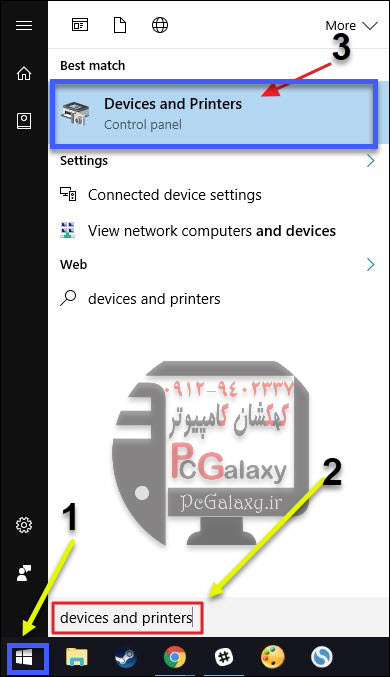
نحوه نصب پرینتر شبکه-1
2.پنجره دستگاهها و چاپگرها مجموعه ای از دستگاه های کامپیوتر شخصی شما را نشان می دهد. برای شروع کار افزودن چاپگر روی “Add a printer” کلیک کنید.
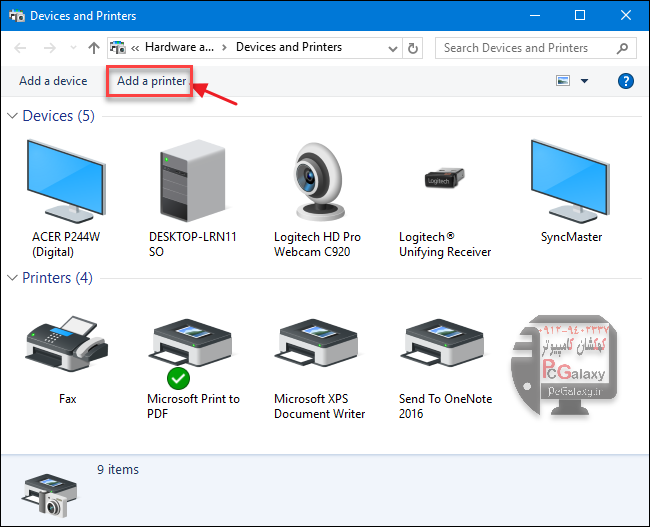
نحوه نصب پرینتر شبکه-2
ویندوز اسکن سریع شبکه شما را برای دستگاههای قابل کشف که هنوز روی کامپیوتر شخصی شما نصب نشده اند انجام می دهد و آنها را در پنجره “Add a device” نمایش می دهد. چه مستقیماً به شبکه وصل باشد یا از کامپیوتر شخصی دیگری به اشتراک گذاشته شده باشد. اگر چاپگر مورد نظر خود را می بینید ، کار شما بسیار آسان می شود. روی چاپگری که می خواهید نصب کنید کلیک کنید. در صورت نیاز درایورها را بارگیری می کند و از شما می خواهد که نامی برای چاپگر اننخاب کنید. و سپس کار به پایان می رسد.
اگر چاپگری را که می خواهید نصب کنید ، مشاهده نمی کنید – و مطمئن هستید که آن را به درستی به شبکه وصل کرده اید – روی گزینه “The printer that I want isn’t listed” کلیک کنید. پنجره بعدی گزینه های مختلفی را برای کمک به شما نمایش می دهد.
- My printer is a little older: اگر این گزینه را انتخاب کنید ، ویندوز به دنبال چاپگر ، اسکن دقیق تری از شبکه شما را انجام می دهد. با این حال ، با تجربه ما ، بندرت چیزی را که قبلاً در طول اسکن اولیه خود پیدا نکرده است ،در این مرحله پیدا می کند.
- Select a shared printer by name: اگر پرینتر در شبکه از کامپیوتر دیگر به اشتراک گذاشته شده است، این بهترین گزینه برای یافتن آن است. اگر نام دقیق کامپیوتر و چاپگر را می دانید ، می توانید آن را در اینجا تایپ کنید. یا می توانید بر روی دکمه “Browse” کلیک کنید تا از طریق کامپیوتر های شخصی در شبکه خود که اشتراک گذاری را فعال کرده اید بررسی کنید و ببینید که آیا می توانید چاپگر را از این طریق پیدا کنید.
- Add a printer using a TCP/IP address or hostname: اگر چاپگر شما مستقیماً به شبکه وصل شده است و آدرس IP آن را می دانید ، این احتمالاً ساده ترین و مطمئن ترین گزینه است. بیشتر چاپگرهای تحت شبکه بر روی خود نمایشگری دارند دارند که به شما امکان می دهد آدرس IP آنها را تعیین یا مشاهده کنید. اگر چاپگر شما نمایشگر LCD دارد ، ممکن است با پیمایش از طریق تنظیمات چاپگر ، آدرس IP را پیدا کنید.
- نکته:در صورت نداستن آدرس آی پی پرینتر ، می توانید از یک برنامه اسکن IP مانند Wireless Network Watcher برای یافتن دستگاه ها در شبکه خود استفاده کنید.
- Add a Bluetooth, wireless, or network discoverable printer: اگر این گزینه را انتخاب کنید ، ویندوز دوباره شبکه را برای دستگاه ها وایرلس اسکن می کند. باز هم ، به ندرت دیده ایم که دستگاهی را که در حین اسکن اولیه پیدا نکرده است ، در این اسکن پیدا کند.
- Add a local printer or network printer with manual settings: اگر با هیچ یک ازگزینه بالا موفق به اضافه کردن پرینتر خود نشدید این گزینه ممکن است به شما کمک کند تا چاپگر خود را اضافه کنید. بیشتر برای پیکربندی یک چاپگر محلی با مشخص کردن اطلاعات دقیق درگاه استفاده می شود، اما به طور خاص یک تنظیم وجود دارد که در صورت شناختن مدل دقیق ، به اظافه کردن چاپگرهای تحت شبکه کمک می کند. از شما خواسته می شود كه درگاه را مشخص كنید ، می توانید گزینه Windows Self Discovery را انتخاب كنید كه در قسمت پایین پورت های موجود به عنوان “WSD” ذکر شده و پس از آن رشته ای از اعداد و حروف وجود دارد. هنگامی که آن را انتخاب کردید ، ویندوز از شما می خواهد که مدلی را تعیین کنید تا بتواند درایورها را نصب کند. هنگامی که کار خود را تمام کردید ، ویندوز شبکه را برای آن چاپگر جستجو می کند. این گزینه دارای مراحل طولانی است ، اما در صورت عدم موفقیت د مراحل دیگر ، ارزش امتحان کردن را دارد.
مشاهده می کنید که همه این گزینه ها بسیار ساده هستند و از مسیر کوتاهی برای طی کردن مراحل استفاده می کنند. از آنجا که TCP / IP مطمئن ترین راه برای افزودن چاپگر است ، ما می خواهیم به عنوان مثال با این گزنه ادامه دهیم.
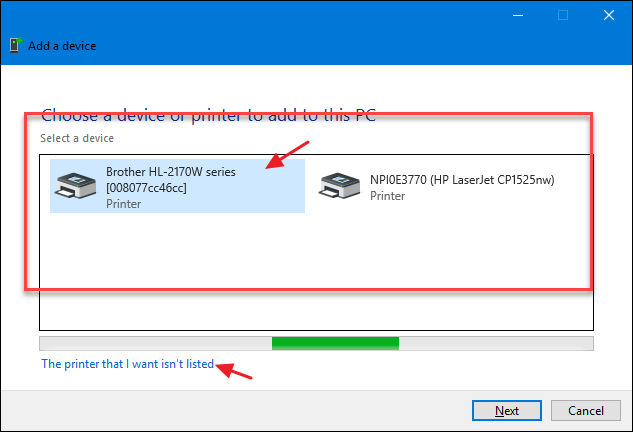
نحوه نصب پرینتر شبکه-3
3.گزینه “Add a printer using a TCP/IP address or hostname” را انتخاب کنید و سپس روی “Next” کلیک کنید.
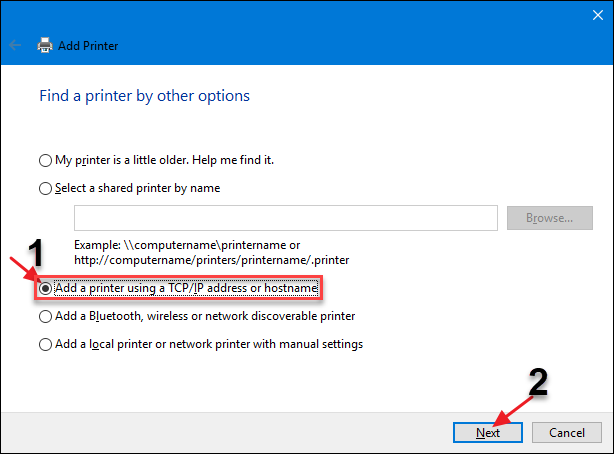
نحوه نصب پرینتر شبکه-4
4.آدرس IP چاپگر را در کادر “Hostname or IP address” تایپ کنید. اطمینان حاصل کنید که گزینه “Query the printer and automatically select the driver to use” را انتخاب کرده باشید و سپس بر روی “Next” کلیک کنید.
zنحوه نصب پرینتر شبکه-55.در صورت تمایل نام پیش فرضرا تغییر دهید. ، نام جدیدی را برای چاپگر تایپ کنید و سپس روی “Next” کلیک کنید.
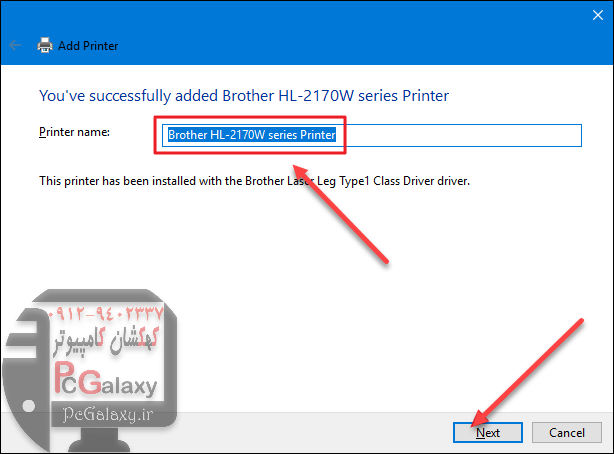
نحوه نصب پرینتر شبکه-6
6.اگر می خواهید چاپگر جدید را به عنوان پیش فرض تنظیم کنید گزینه “set as the default printer” را فعال کنید، و در انتها روی “Finish” را کلیک کنید.
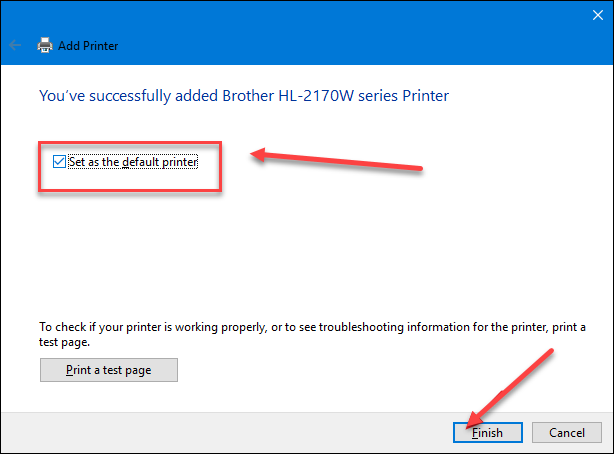
نحوه نصب پرینتر شبکه-7
امیدواریم مقاله آموزش نحوه نصب پرینتر شبکه از لحاظ کاربردی برای کاربران گرامی مفید واقع شده باشد.